Как удалить аккаунт в Instagram навсегда или временно
Instagram – это отличная социальная сеть для обмена фотографиями и видео, и теперь, когда Instagram добавила поддержку нескольких аккаунтов и вы можете легко переключаться между ними, возможно, вы захотите удалить удалить один из своих аккаунтов.
Если вы решили, что вы больше не хотите пользоваться Instagram или вам больше не нужен конкретный аккаунт, вы всегда можете удалить свою страницу. Есть два варианта:
- Временное отключение (с возможностью в любой момент снова активировать свою страницу).
- Перманентное удаление страницы с потерей всех фотографий и сообщений.
Как отключить аккаунт Instagram (временный способ)
Вы можете временно отключить учетную запись Instagram, чтобы никто не мог видеть ваш профиль. При этом вы будете иметь возможность вернуться, сохранив все свои фотографии и личные сообщения.
- Откройте веб-браузер и перейдите на страницу Instagram.

- Нажмите на свой профиль, а затем выберите “Редактировать профиль”
- На странице редактирования профиля обратите внимание на ссылку “Временно заблокировать мой аккаунт” в нижнем углу страницы, и нажмите на нее
- Выберите причину, по которой вы хотите временно отключить учетную запись Instagram, подтвердите свои действия, введя пароль, и нажмите на кнопку “Временно заблокировать аккаунт”
Этот вариант подходит для тех, кто хочет взять перерыв, а после восстановить свой аккаунт, не потеряв при этом своих подписчиков и сохранив все материалы.
На данный момент приложение Instagram для iOS не поддерживает возможность удаления напрямую, но вы можете открыть ссылку выше в Safari, Chrome или другом браузере вашего iPhone или iPad. Порядок действий аналогичен десктопной версии сайта.
Как удалить аккаунт Instagram (навсегда)
Также вы можете полностью удалить учетную запись инстаграм. При этом вы удалите свой профиль и все связанные фотографии и сообщения, но и имя пользователя. Эти действия невозможно отменить, и вы не сможете позже восстановить свой аккаунт.
При этом вы удалите свой профиль и все связанные фотографии и сообщения, но и имя пользователя. Эти действия невозможно отменить, и вы не сможете позже восстановить свой аккаунт.
Если вы уверены в своем решении и действительно хотите навсегда удалить аккаунт Instagram, то настоятельно рекомендуем заранее сделать бэкап всех фото и видео, в противном случае они будут удалены навсегда без возможности восстановления.
- С помощью веб-браузера зайдите на Instagram.com, используя учетную запись, которую хотите удалить
- Далее перейдите на эту страницу, чтобы запросить удаление аккаунта навсегда
- Заполните форму и введите пароль, а затем нажмите на кнопку “Безвозвратно удалить мой аккаунт”
Этот способ является безвозвратным, и у вас не будет возможности отменить удаление учетной записи Instagram: все фотографии, сообщения, данные профиля будут стерты, ровно как и имя пользователя аккаунта – а это значит, что любой человек сможет занять ваш логин.
Как и в случае с временным удалением, в приложении сделать это невозможно, поэтому воспользуйтесь браузером вашего компьютера или смартфона. На телефоне достаточно открыть браузер, войти в свою учетную запись, после чего перейти по ссылке выше. Порядок действий не отличается от удаления аккаунта через компьютер.
Как восстановить удаленный аккаунт
Если вы временно заблокировали свой профиль в инстаграме, то восстановить его будет совсем не сложно. Просто откройте Instagram (либо приложение, либо сайт в браузере смартфона или компьютера) и введите свой логин и пароль. Этого будет достаточно для возобновления активности аккаунта, дополнительные подтверждения (включая аутентификацию электронной почты) не требуются.
Но если вы перманентно удалили свой аккаунт, то, как и говорилось ранее, обратной дороги нет. Всё, что вы можете сделать – начать сначала. Зарегистрируйте новый профиль и придумайте новое название страницы, если кто-то занял имя, которое вы использовали раньше (вернуть его обратно вы не сможете даже через службу поддержки).
Оцените пост
[всего: 4 рейтинг: 5]
Смотрите похожее
InstagramКак удалить свой аккаунт Instagram?
Если вы удалите свой аккаунт, то ваш профиль, все фото, видео, комментарии, отметки «Нравится» и подписчики также будут безвозвратно удалены. Если вы просто хотите сделать перерыв, то можете временно отключить аккаунт.Удалив свой аккаунт, вы сможете снова зарегистрироваться с тем же именем пользователя или использовать его в другом аккаунте, при условии, что другой человек в Instagram не сделает этого раньше.
Примечание. Если ваш аккаунт был удален за нарушение Руководства сообщества, вы не сможете снова зарегистрироваться с тем же именем пользователя.
Из соображений безопасности мы не можем удалить аккаунт за вас. Чтобы отправить запрос на удаление аккаунта, войдите в него. Если вы забыли свой пароль или имя пользователя, ознакомьтесь с советами по входу в аккаунт.
Отправка запроса на безвозвратное удаление аккаунта
Прежде чем удалить аккаунт Instagram, войдите в него и скачайте копию своей информации, например фото и публикации.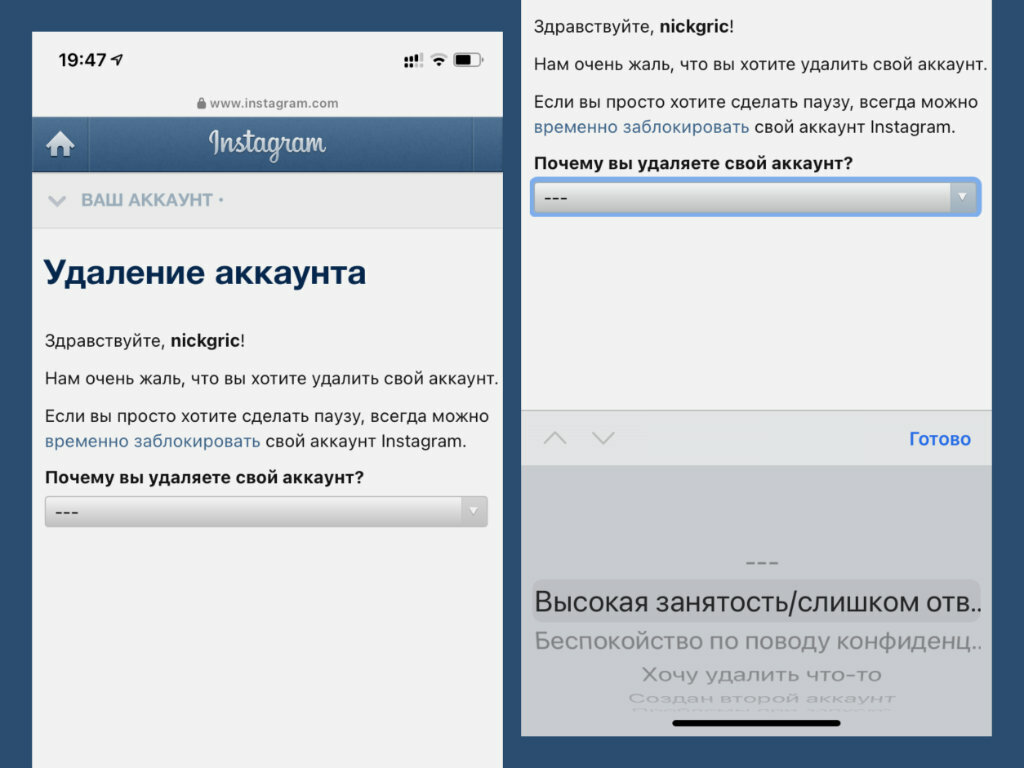 Удалив аккаунт, вы потеряете доступ к инструменту «Скачивание данных» в Instagram.
Удалив аккаунт, вы потеряете доступ к инструменту «Скачивание данных» в Instagram.
- Откройте страницу Удалить аккаунт в мобильном браузере или на компьютере. Если вы ещё не вошли в Instagram с компьютера, сделайте это. Аккаунт нельзя удалить через приложение Instagram.
- Выберите вариант из раскрывающегося меню рядом с полем Почему вы удаляете свой аккаунт? и повторно введите свой пароль. Вы сможете безвозвратно удалить свой аккаунт только после того, как выберете причину.
- Нажмите Удалить аккаунт [имя пользователя].
Удаление другого аккаунта
- Нажмите на имя пользователя в правом верхнем углу страницы Удалить аккаунт.
- Нажмите значок рядом с пунктом Редактировать профиль и выберите Выйти.
- Войдите в аккаунт, который хотите удалить, и следуйте инструкциям выше.
Спустя 30 дней после отправки запроса аккаунт и вся связанная с ним информация будут навсегда удалены. Вы не сможете восстановить эти сведения.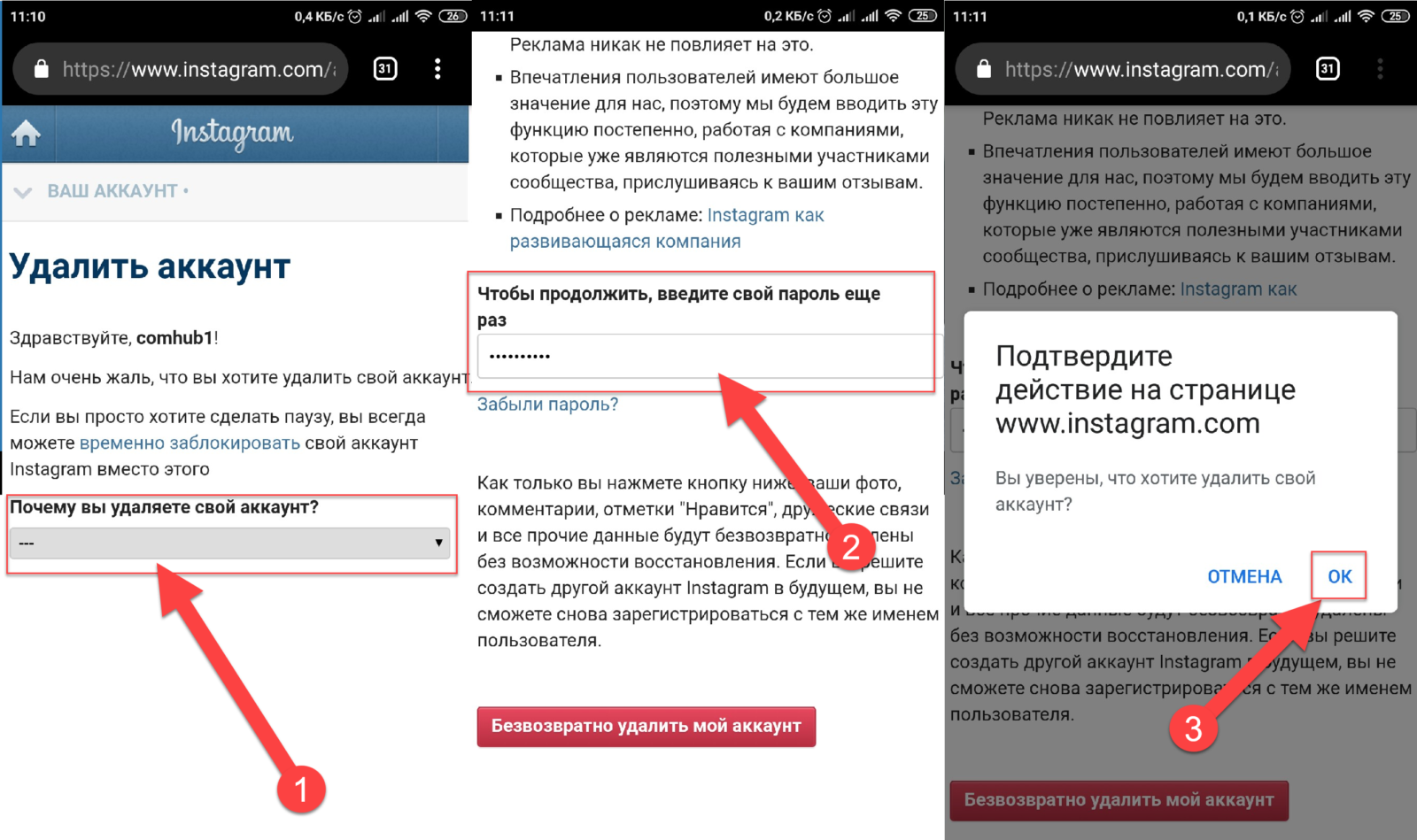 В течение этого срока в его отношении будут действовать Условия использования Instagram и Политика использования данных. Пользователи Instagram не будут видеть этот контент.
В течение этого срока в его отношении будут действовать Условия использования Instagram и Политика использования данных. Пользователи Instagram не будут видеть этот контент.
Удаление вашего контента может занять до 90 дней с момента начала процесса удаления. По истечении этого срока копия вашего контента может храниться в резервном хранилище, которое мы используем для восстановления данных, утерянных в случае стихийного бедствия, ошибки ПО и т. д. Мы также можем хранить вашу информацию для решения юридических вопросов, на случай нарушения условий использования или для целей, направленных на то, чтобы предотвратить нанесение вреда. Подробная информация об этом доступна в Политике использования данных.
Как удалить Инстаграм: полная пошаговая инструкция
Алоха, друзья.
В этой статье вы узнаете как можно удалить свой аккаунт в Инстаграме с телефона или компьютера. Это можно сделать на постоянной основе
 В каких случаях вам это может пригодиться:
В каких случаях вам это может пригодиться:- вы создали новую страницу и переключили свое внимание на её продвижение.
- временное закрытие бизнеса или на постоянной основе.
- вам не нравится новое пользовательское соглашение, согласно которому, руководство соцсети имеет право использовать любой контент в коммерческих целях.
- просто за ненадобностью.
- здесь может быть абсолютно любая причина, которая покажется вам рациональной.
Важно! После удаления учетной записи вы не сможете снова зарегистрироваться с тем же именем пользователя или использовать его для новой страницы. Более того, вы не сумеете привязать электронную почту, указанную для регистрации удалённой страницы.
Пошаговая инструкция удаления учетной записи с телефона/смартфона (Android/iOS)
В самом меню Инстаграма на телефоне, будь-то iOS или Android, вы не увидите опции удаления профиля. Зато такая возможность есть при подключении Справочного центра. Для этого вам нужно иметь под рукой ваш логин и пароль к Инстаграму.
Для этого вам нужно иметь под рукой ваш логин и пароль к Инстаграму.
Ниже, пошаговая инструкция, как удалить свой аккаунт, используя официальное приложение Инстаграм и ваш телефон:
Шаг 1. Откройте «Настройки» в телефоне и выберите раздел «Справка». Далее выберите «Справочный центр».
Зайдите в Настройки приложения ИнстаграмШаг 2. В открывшемся окне кликните на второй раздел сверху «Управление аккаунтом». В меню раздела «Управления аккаунта» выберите функцию «Удаление аккаунта».
Шаг 3. Каждый раз Инстаграм вам будет предлагать варианты выбора. Что-то в стиле «Направо пойдешь — временно заблокируешь аккаунт», «по центру — удалишь насовсем», «налево — получишь доступ ко всем своим данным». В нашем случае надо выбрать «Как удалить свой аккаунт?». На этом этапе не бойтесь «ой, я что-то не то нажала». Перед тем, как вы нажмете красную кнопку когда все исчезнет, Инстаграм вам выдаст полнейшую информацию про ваши действия и что он об этом думает.
Шаг 4. Если ваше решение твердое и беговорочное, то переходите по ссылке «Удаление аккаунта». (Возможно, вам понадобится дополнительно залогиниться через браузер на телефоне. Просто откройте браузер с адресом instagram.com. Выполните вход, используя свой логин и пароль). Ответьте на вопрос «Почему вы удаляете свой аккаунт?». Просто выберите один из предложенных вариантов. Среди смешных вариантов есть даже «Хочу удалить что-то» и «Не могу найти на кого подписаться».
Шаг 5. Теперь можно приступить к удалению аккаунта. Важно! Если у вас несколько страниц, обратите внимание на приветствие. В нем должно быть написано «Здравствуйте, имя вашего аккаунта!».
Шаг 6. Введите ваш пароль к аккаунту, для подтверждения права на профиль. Кликните на красную кнопку «Безвозвратно удалить мой аккаунт».
Если в инструкции выше вам что-то не понятно, то можете посмотреть видео, где показывается весь процесс удаления инста-аккаунта с телефона.
Как удалить Инстаграм навсегда на компьютере?
План действий аналогичный. Только вам понадобится открыть 2 вкладки в браузере: instagram.com для входа в вашу учетную запись. И вкладку сервисного центра Инстаграма: https://www.instagram.com/accounts/remove/request/permanent/. Дальнейшие действия аналогичны процессу, описанному выше.
Как временно заблокировать страницу в Инстаграме?
Процесс удаления учетной записи от временной блокировки отличается возможностью восстановления. В первом случае, её просто — нет, во-втором — есть. Поэтому если вы не уверены в своем решении, то лучше всего временно заблокируйте аккаунт. Временное отключение – удобная и целесообразная альтернатива полной деактивации.
Временно заблокировать свою учетную запись через приложение в телефоне нельзя. Но вы можете это сделать, используя компьютер.
Пошаговая инструкция временной блокировки аккаунта с компьютера:
- Войдите в свой аккаунт Инстаграма с компьютера.
- В шапке профиля нажмите на кнопку «Редактировать профиль».
- Прокрутите страницу вниз до функции «Временно заблокировать мой аккаунт» в нижнем правом углу.
- Выберите вариант из раскрывающегося меню рядом с полем «Почему вы решили заблокировать свой аккаунт?» и повторно введите свой пароль. Временная блокировка станет доступна только после выбора причины из меню.
- Коснитесь или нажмите «Временно заблокировать аккаунт».
Учтите! Архивные сообщения при временном удалении отображаются в поиске Google ещё несколько недель. Для разблокировки аккаунта достаточно снова войти в соцсеть через приложение, используя логин и пароль. Кликните на три точки, а затем «Разблокировать профиль».
Кликните на три точки, а затем «Разблокировать профиль».
Выводы
Вам не обязательно навсегда удалять страницу или пусть даже временно деактивировать свой аккаунт. Но если вы увлекаетесь смм и занимаетесь продвижением собственной страницы, то должны знать, что такие функции есть. И вы всегда можете ими воспользоваться при необходимости. Удачного продвижения!
«Как удалить аккаунт в Instagram?» – Яндекс.Кью
В удалении аккаунта в инстаграме нет ничего сложного. Нажмите на имя пользователя и выберите в меню опцию «Редактировать профиль». Вы увидите в нижем правом углу страницы надпись «Я хочу удалить аккаунт». Нажмите на нее. Выберите любую подходящую причину. Удаление произошло. Или сделайте это с компьютера, на этой странице.
Внимание: после подобного удаления ваш аккаунт нельзя будет вернуть. Он будет удален навсегда.
Между прочим, если вы хотите удалить аккаунт, потому что у вас не получается продвигать свой блог, рекомендую следующие сервисы раскрутки https://otzyvmarketing. ru/best/servisy-nakrutki-podpischikov-v-instagram/ Тут собраны все лучшие сервисы для накрутки подписчиков в Инстаграме.
ru/best/servisy-nakrutki-podpischikov-v-instagram/ Тут собраны все лучшие сервисы для накрутки подписчиков в Инстаграме.
У вас будет много голосов и вы не захотите удалять свой аккаунт.
Процесс удаления
Разумеется, система перед удалением попросит вас повторно ввести логин и пароль. У многих на этом этапе удаления случается затык: часто инстаграм автоматически загружается в браузере, пароль и логин не вводится. В результате пользователь просто забывает свой логин и пароль. Причем иногда регистрация происходит на случайный адрес электронной почты. В этом случае будет очень сложно удалить аккаунт.
Иногда бывает проблема с удалением. Тогда можно просто заблокировать свой аккаунт.
Выберите пункт «заблокировать аккаунт». Далее выберите причину «высокая загруженность, меня отвлекает инстаграм». Тогда появится инструкция, как удалять аккаунт.
Почему не стоит удалять аккаунт
Есть много причин, чтобы не удалять аккаунт в социальной сети.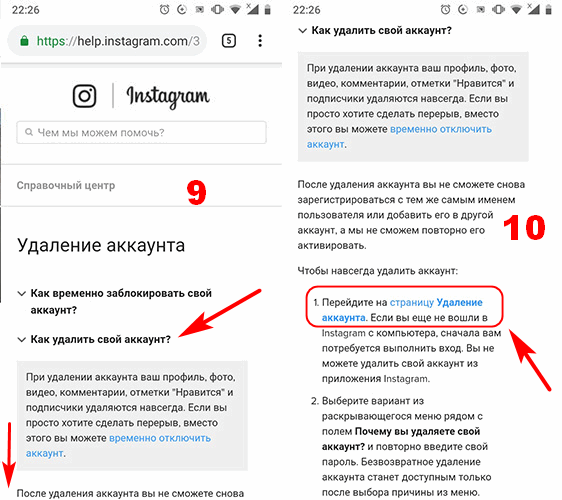 Во-первых, аккаунт вам нисколько не мешает. Просто научитесь контролировать время, которое проводите в интернете. Не стоит идти на такие кардинальные меры, как удаление аккаунта. Позже вы можете об этом пожалеть.
Во-первых, аккаунт вам нисколько не мешает. Просто научитесь контролировать время, которое проводите в интернете. Не стоит идти на такие кардинальные меры, как удаление аккаунта. Позже вы можете об этом пожалеть.
Для начала установите себе время, которое готовы проводить в социальных сетях. Начинайте утро с полезных дел, сготовьте себе вкусную еду. И уж фотку еды можно запостить в инстаграм.
Не сидите в инсте больше 30 минут в день. Этого времени вам хватит, чтобы оставаться в тренде основных событий инсты и при этом не выпадать из реальности.
Если вы научитесь контролировать свое время, вам не придется удалять свои социальные странички. В жизни все стоит делать разумно.
Как удалить аккаунт в Инстаграме с телефона навсегда: с Айфона и Андроида,
Как удалить аккаунт в Инстаграме – вопрос, возникающий периодический у владельцев аккаунтов в данной социальной сети. Если необходимость в странице отпала, можно осуществить операцию по ее деактивации. Сделать это можно разными способами – с ПК, со смартфона или с планшета. Каждый вариант можно изучить в этой статье.
Каждый вариант можно изучить в этой статье.
Как удалить профиль в Инстаграме с телефона?
Основная масса пользователей посещает социальные сети с обычных смартфонов. Предпочтение им отдается по причине удобства. Через телефон можно не только общаться с владельцами страниц со всего мира, но осуществлять операции, связанные деактивацией профиля.
Если необходимости в странице с фото и видео контентом больше нет, нужно выполнить несложные действия. Главным условием является выполнение действий не с приложения, но с браузера, открытого на телефоне. В обычном приложении подобная операция недоступна.
Пошаговая инструкция по удалению аккаунта с телефонов
Схема действия, после которой получится полностью избавиться от социальной сети и от страницы в ней, зависит напрямую от того, какое устройство находится в личном распоряжении и на какой ОС оно работает. Если на руках Андроид, манипуляции, как как удалить аккаунт инстаграм, займут минимальное количество времени.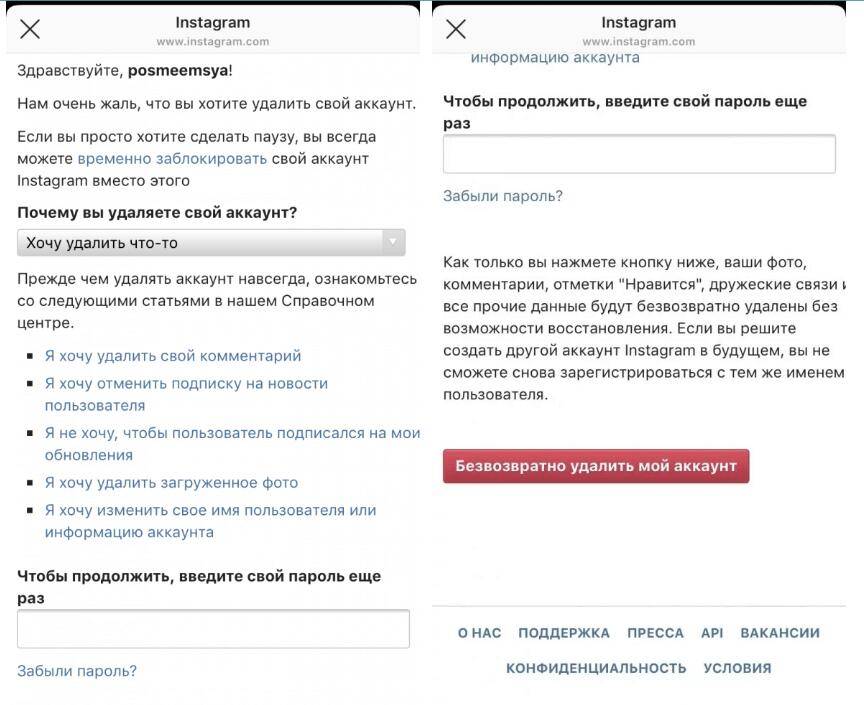 Если Айфон, схема действия будет аналогична за исключением некоторых отличий.
Если Айфон, схема действия будет аналогична за исключением некоторых отличий.
С Андроида
Чтобы убрать свой профиль в данной фотосети, потребуется действовать через браузер, открытый на смартфоне. Последовательность операций будет выглядеть так:
- Запускается любой поисковик.
- Осуществляется переход на главную страницу инсты. Сайт определит, что авторизация проведена со смартфона и откроет свой упрощенный вариант.
- Вводятся сведения по авторизации – пароль и логин, тапается кнопка входа.
- Производится переход по ссылке редактирования страницы или удаления.
- Проставляется возможная причина.
- Прописывается пароль от профиля.
- Требуется тапнуть по кнопке с безвозвратным удалением страницы.
После выполнения операций, как удалить Инстаграм, нужно быть готовым к тому, что вернуть аккаунт не получится.
С Айфона
Если есть вопрос, как легко и просто избавиться от страницы в инсте на Айфоне, следует быть готовым к тому, что действовать придется также через браузерную версию ресурса.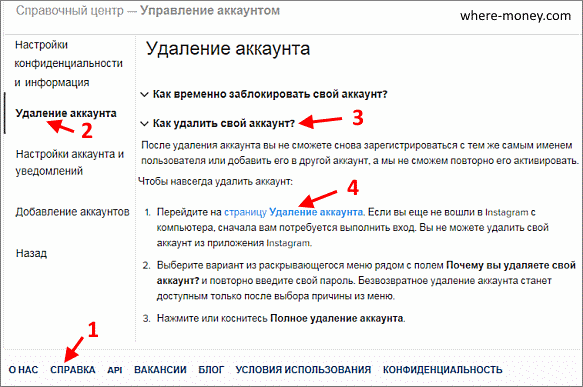 От пользователя требуется выполнить на телефоне следующие манипуляции:
От пользователя требуется выполнить на телефоне следующие манипуляции:
- запускается на телефоне любой используемый браузер;
- открывается главный раздел фотосети и осуществляется авторизация;
- нажимается значок с шестеренкой, после чего проводится переход в настройки страницы;
- на следующей странице нужно найти раздел со справочным центром;
- выбирается опция по управлению профилем;
- активируется функция удаления страницы;
- открывается раздел с выполнением нужной операции;
- изучается инструкция по выполнению деактивации;
- следует активировать ссылку, прописанную в первом пункте;
- выбирается причина;
- указывается код доступа;
- нажимается функция безвозвратного удаления профиля.
После использования данного способа сведения со странички фотосети будут аннулированы без последующей возможности возвращения и восстановления.
Как удалить страницу Инстаграмма с планшета?
Пользователи, не пользующиеся фотосетью на смартфонах, часто задают вопрос, как избавиться от учетной записи в фотосети через ПК или планшет.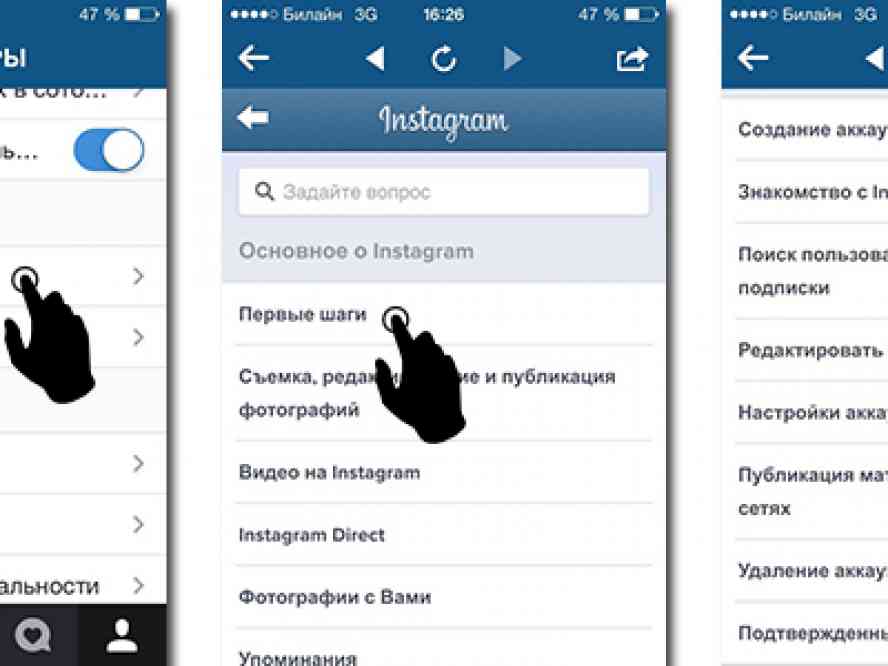 Выполнить такую операцию разрешается с любого девайса, так как стандартная схема действия заключается в использовании браузера. Главное, чтобы это был не чужой гаджет.
Выполнить такую операцию разрешается с любого девайса, так как стандартная схема действия заключается в использовании браузера. Главное, чтобы это был не чужой гаджет.
При использовании инсты с планшета нужно сделать такие несложные пошаговые манипуляции:
- Осуществляется переход на первую страницу инсты.
- Проводится авторизация.
- Производится переход по ссылке аннулирования.
- Выбирается и активируется причина удаления профиля.
- Указывается секретный код.
- Кликается кнопка удаления профиля.
Совершив подобные манипуляции, можно быть уверенным, что сведения в профиле на смартфоне удалятся без разрешения на последующее восстановление.
Возможные проблемы
Проблемы с удалением профиля в приложении нередко возникают в ситуации, если пользователь забывает авторизационные сведения. Если код доступа человек забыл, ему нужно воспользоваться подробной схемой действия:
- на используемом устройстве выбирается фотосеть;
- открывается главная страница;
- под формой для осуществления входа требуется кликнуть по кнопке Забыли пароль;
- производится восстановление профиля через мобильный или электронную почту.

Как только пользователь полностью восстанавливает доступ, он может приступать к удалению профиля. Сделать это разрешается по любой выше описанной схеме.
Подводя итоги
Схема действия по удалению профиля в фото сети в 2021 году отличается легкостью и не занимает много времени. Достаточно просто зайти в профиль на ПК, на планшете или на мобильном, пройти авторизацию и следовать представленной вниманию инструкции, представленной в Инстаграмме. Главное понимать, к каким последствиям может привести выполнение данной операции. Только после этого предпринимать соответствующие действия.
Как удалить аккаунт в instagram: 3 простых способа
Instagram – самая популярная социальная сеть. В наше время почти все имеют инстаграмм-аккаунты и пользуются ими для общения, продвижения бизнеса, онлайн-шоппинга, распространения фотографий и видео. Поэтому действия, связанные с управлением аккаунтом, возникают часто. Поисковый запрос “как удалить аккаунт в instagram?” является одним из самых распространенных.
Когда нужно удалить Instagram аккаунт?
Причин для удаления инста-профиля может быть множество: просто надоело, нет заинтересованности в использовании данной соцсети, не нужен именно этот аккаунт и многое другое.
Стоит обратить внимание на то, что после удаления аккаунта вся личная информация тоже стирается: профиль, комментарии к публикациям, фотографии, видео, подписчики и отметки «нравится». В случае сомнений насчет такого кардинального решения лучше активировать функцию временного отключения аккаунта. Также этот вариант наиболее предпочтителен, если нужно опередить блокировку аккаунта, или, например, для того, чтобы не допустить массовой отписки новичков при организации каких-либо розыгрышей.
Как временно заблокировать профиль в Instagram?
При желании можно отключить профиль на некоторое время, а затем восстановить его. Все фотографии, записи, подписчики, подписки будут сохранены на серверах и восстановлены вместе с аккаунтом. Другие пользователи будут видеть аккаунт как удаленный: пустая страница без информации. Блокировка будет действовать неделю.
Блокировка будет действовать неделю.
Инструкция для временной деактивации профиля:
- Открыть веб-браузер и перейти на instagram.com.
- Войти в личный аккаунт и сверху справа нажать на кнопку профиля.
- Выбрать «Редактировать профиль», в конце появившегося списка нажать на «Временно заблокировать мой аккаунт».
- Следует указать причину выполняемого действия, выбрав один из предложенных вариантов.
- Ввести пароль аккаунта.
- В самом низу станет активной синяя кнопка «Временно заблокировать аккаунт». Нужно нажать на нее, чтобы завершить процесс.
Как полностью удалить аккаунт в Instagram?
Удалить профиль пользователя можно, лишь зная конфиденциальные данные для входа, потому что для подтверждения удаления требуется ввести пароль.
Способ 1: через приложение
Для того, чтобы удалить свой инстаграм профиль с помощью приложения на смартфоне, нужно выполнить следующие действия:
- Зайти в приложение и нажать на обозначение профиля в правом нижнем углу экрана.
 Далее щелкнуть на «Меню» (находится в верхней правой части).
Далее щелкнуть на «Меню» (находится в верхней правой части). - Из появившегося меню следует выбрать «Настройки» внизу страницы.
- Откроется список, в котором нужно выбрать «Справка», далее открыть «Справочный центр». Автоматически произойдет загрузка страницы технической поддержки Instagram через веб-браузер.
- Далее открыть раздел «Управление аккаунтом», затем «Удаление аккаунта». В случае надобности переключить язык интерфейса на русский.
- В появившемся окне нужно выбрать опцию «Как удалить свой аккаунт» в инсте. На запрос “открывать страницу удаления через веб-браузер или приложение”, можно отвечать как угодно. Ответ не влияет на сам процесс.
- На странице удаление аккаунта следует указать причину, ввести личный пароль входа и подтвердить процесс, нажав на кнопку «Безвозвратно удалить мой аккаунт».
Если само приложение на смартфоне тоже не нужно, то можно его деинсталлировать в управлении приложениями через «Настройки».
Способ 2: при помощи браузера
В этом разделе приведена инструкция, как удалить instagram навсегда через веб-браузер:
- Нужно открыть любой Интернет-браузер и в поиске задать instagram.
 com.
com. - Зайти на личную страницу, которую требуется удалить. На страничке личного профиля выбрать кнопку с настройками в левом верхнем уголке.
- В появившемся меню надо нажать на «Справочный центр».
- Далее выполняются действия, начиная с пункта 4 вышеописанной инструкции по удалению аккаунта через приложение.
Можно ли восстановить страницу в Instagram после удаления?
Удалив профиль в социальной сети Instagram, восстановить его невозможно. Администраторы приложения не могут активировать удаленный аккаунт. Более того, зарегистрироваться заново, используя старый логин, или добавить его в другой профиль нельзя. А восстановить после блокировки личную страничку можно, просто открыв приложение. Главное – помнить данные для входа (логин и пароль), или хотя бы данные для Facebook.
Как удалить аккаунт в Инстаграм
Популярная социальная сеть Instagram позволяет пользователям
выставлять свои фотографии и короткие видеоролики, комментировать чужие, а
также обмениваться текстовыми сообщениями. Все эти опции становятся доступны
после создания учётной записи, привязанной к сотовому номеру и электронной
почте. Необходимость полностью удалить аккаунт в Инстаграме может быть
продиктована разными причинами, но сам процесс проводится одинаково — и в
мобильном приложении, и в браузере на компьютере. Кроме полного удаления,
пользователь может временно заблокировать свой аккаунт — тогда не придётся
долго и мучительно восстанавливать его, если решение было принято опрометчиво.
Как окончательно удалить страницу, расскажем в следующих пошаговых
инструкциях. А если ничего не
получается, обратитесь к компьютерному мастеру «Службы добрых дел» — специалист
поможет со стопроцентной гарантией!
Все эти опции становятся доступны
после создания учётной записи, привязанной к сотовому номеру и электронной
почте. Необходимость полностью удалить аккаунт в Инстаграме может быть
продиктована разными причинами, но сам процесс проводится одинаково — и в
мобильном приложении, и в браузере на компьютере. Кроме полного удаления,
пользователь может временно заблокировать свой аккаунт — тогда не придётся
долго и мучительно восстанавливать его, если решение было принято опрометчиво.
Как окончательно удалить страницу, расскажем в следующих пошаговых
инструкциях. А если ничего не
получается, обратитесь к компьютерному мастеру «Службы добрых дел» — специалист
поможет со стопроцентной гарантией!
Удаление учётной записи на компьютере
Расскажем, как удалить профиль в Инстаграме через компьютер. Чтобы сделать это, вам понадобятся любой удобный для работы браузер, а также данные аккаунта: логин и пароль. Они могут быть сохранены в памяти обозревателя — тогда вводить их вручную не придётся.
Внимание! После полного удаления аккаунта вы не сможете создать новый с точно таким же именем. Иногда лучше очистить список друзей и публикаций, чем остаться без учётной записи, развиваемой годами.
Чтобы полностью стереть свой профиль:
- Зайдите на сайт социальной сети instagram.com, вписав адрес в строчке браузера и подтвердив переход.
- Авторизуйтесь, введя свои логин и пароль.
- Пролистайте страницу профиля вниз и щёлкните по расположенной в самом нижнем ряду ссылке «Помощь».
- Чтобы выполнить удаление инстаграма навсегда, откройте вкладку «Управление аккаунтом» и выберите вариант «Удаление аккаунта».
- В предложенном в правой панели списке откройте соответствующую справку и перейдите по ссылке «Удалить аккаунт».
- Социальная сеть попросит вас на новой странице указать причину удаления учётной записи. Можете выбрать любой из предложенных в выпадающем списке вариантов, оставить свои комментарии.
 В текстовом поле под выпадающим меню нужно ввести пароль от профиля — тот же, с которым вы прошли авторизацию на сайте. Нажмите на кнопку «Безвозвратно удалить мой аккаунт».
В текстовом поле под выпадающим меню нужно ввести пароль от профиля — тот же, с которым вы прошли авторизацию на сайте. Нажмите на кнопку «Безвозвратно удалить мой аккаунт».
После того, как вы подтвердите решение удалить инстаграм аккаунт, профиль будет полностью и безвозвратно стёрт. Способ затрагивает все размещённые вами в соцсети данные: от фотографий до комментариев и личной переписки. Не останется и списка подписчиков. Процесс необратим: чтобы не жалеть о поспешно принятом решении, рекомендуем вместо стирания использовать заморозку страницы. Когда операция будет выполнена, можете закрыть браузер — или сразу приступить к созданию новой учётки.
Удаление учётной записи на смартфоне
Покажем, как удалиться из инстаграма с телефона навсегда. Окончательно стереть профиль в приложении Instagram не получится: на определённом этапе вам придётся перейти на сайт социальной сети, используя мобильный браузер. Пошаговая инструкция по удалению аккаунта:
- Откройте мобильный клиент и перейдите на вкладку профиля, нажав на пиктограмму, расположенную в нижнем правом углу.

- Вызовите боковое меню, тапнув по трём полоскам в верхнем углу экрана, а затем нажмите на «Настройки».
- Из раздела «Справка» перейдите в «Справочный центр». Вы будете перенаправлены на сайт соцсети, откуда и сможете удалить аккаунт инстаграм, выбрав вкладку «Управление аккаунтом», указав причину и введя пароль от профиля.
Остаётся нажать на кнопку «Безвозвратно удалить мой аккаунт». Все данные, включая фотографии, комментарии, личные переписки, будут безвозвратно стёрты.
Вместо мобильного клиента можете сразу зайти в браузер смартфона и следовать инструкции по стиранию учётной записи на ПК. Ничего не получается или испытываете затруднения? Обратитесь в «Службу добрых дел»: мы знаем, как вам помочь, и сделаем это максимально быстро!
Как удалить аккаунт Instagram: пошагово ЗДЕСЬ
Как удалить аккаунт Instagram Обязательно соблюдайте все указания , которые я собираюсь описать ниже. Я разбил весь процесс удаления учетной записи Instagram. Это будет кусок пирога!
Я разбил весь процесс удаления учетной записи Instagram. Это будет кусок пирога!
- Оказавшись там, появится поле, в котором вы можете выбрать причину прощания со своей учетной записью в Instagram . В зависимости от указанной вами причины Instagram попытается сохранить вас в качестве пользователя, предложив вам вариант, позволяющий вам уйти на время, но с возможностью вернуться позже.
- Затем войдите в учетную запись , которую хотите удалить, и введите свое имя пользователя, если хотите продолжить.
- На следующем шаге повторно введите свой пароль. Вам нужно подтвердить платформе, что это действительно вы.
- Наконец, нажмите красную кнопку , которая означает следующее: «Удалить мою учетную запись навсегда».
Готово! Ваша учетная запись уже удалена.
Ваши фотографии, комментарии, подписчики и данные профиля исчезнут навсегда. Вы не сможете их восстановить. Почему? Потому что Instagram навсегда удаляет этот контент , чтобы его нельзя было использовать обманным путем.
Вы не сможете их восстановить. Почему? Потому что Instagram навсегда удаляет этот контент , чтобы его нельзя было использовать обманным путем.
Осторожно! Ваше имя пользователя также больше не будет доступно для использования . Помните об этом, прежде чем решите окончательно закрыть рассматриваемую учетную запись.
Зачем удалять аккаунт в Instagram
Уйти из социальной сети , ориентированной исключительно на изображения, есть множество причин.Что твое? Среди наиболее распространенных находим:
- Быть жертвой троллей или ненавистников, которые постоянно преследуют.
- Начало новой маркетинговой стратегии Instagram . Замените тот, который вы использовали ранее, новым.
- Усталость от социальных сетей и всего, что подразумевается (тратить время на отслеживание взаимодействий, обновление профилей, загрузку изображений и т. Д.).
- Учетная запись принадлежала бренду, ассоциации или организации, которые прекратили или прекратят свое существование.

Какова бы ни была причина, удаление учетной записи остается за вами!
Но прежде чем вы поспешите попрощаться, Я рекомендую вам сохранить опубликованные фотографии и видео. Как только ваш Instagram будет удален, вы потеряете все, для чего не было резервных копий.
Теперь можно отключиться от этой социальной сети:
Мы начинаем делать первые шаги к закрытию аккаунта , от которого вы хотите избавиться.
Перед окончательным удалением учетной записи Instagram не забудьте загрузить все свои фото и видео, иначе вы потеряете их навсегда.
Это было не так уж плохо, правда?
Вы предпочитаете временно деактивировать свой профиль в Instagram?
Вы хотите отключиться от Instagram на несколько дней? Вы можете временно отключить свою учетную запись, Instagram также предлагает эту возможность .
Я покажу вам, как это сделать!
№1. Вам нужно будет войти в учетную запись , которую вы хотите деактивировать. Войдите в свой профиль и найдите опцию «Редактировать мой профиль» .
Вам нужно будет войти в учетную запись , которую вы хотите деактивировать. Войдите в свой профиль и найдите опцию «Редактировать мой профиль» .
Осторожно! Instagram позволяет отключать только одну учетную запись в неделю.
№2. В правом нижнем углу экрана вы увидите опцию «временно деактивировать мою учетную запись» .
№3. Instagram захочет узнать причину вашего отъезда , выберите свой вариант.Он также попытается убедить вас не уходить. Если вы настроены, продолжайте!
№4. Введите свой пароль . Тот самый, который вы используете для запуска приложения.
№ 5. Теперь вам нужно нажать кнопку с призывом к действию «Временно отключить учетную запись». Подтвердите , которое вы хотите отключить.
СОВЕТ
, если в будущем вы захотите стать частью сообщества Instagram с той же учетной записью, вам нужно будет снова войти в систему со своим паролем.
Все, что вы оставили позади, останется там.
Ваш профиль в Instagram был отключен по ошибке?
Когда вы пытаетесь войти в свою учетную запись Instagram, вы понимаете, что она отключена? Возможно, вы нарушаете некоторые из правил и условий этой социальной сети. Instagram очень строг, если они обнаружат нарушение в этом отношении, они отключат ваш профиль без предварительного уведомления!
Если вы уверены, что это ошибка, вы можете потребовать пересмотра вашего нарушения. .Как?
- Откройте приложение Instagram.
- Введите свое имя пользователя и пароль.
- Следуйте инструкциям, которые появятся на экране.
Внимание! Если кому-то еще удалось войти в систему, использовать ваш профиль и продолжить удаление учетной записи, ничего не поделаешь!
Помните , что вы всегда можете открыть другую учетную запись с тем же адресом электронной почты, но ни при каких обстоятельствах вы не можете снова использовать Instagram с тем же именем пользователя, что и в вашем старом профиле.
Я надеюсь, что я немного упростил вам задачу, а , что сегодняшние инструкции были вам полезны.
Если у вас есть другие вопросы о том, как удалить или временно отключить ваш аккаунт в социальной сети, посвященный изображениям, я буду ждать вас в комментариях! 😉
Как навсегда удалить свою учетную запись Instagram — 2021
Instagram — одна из самых популярных социальных сетей в Интернете сегодня, имея более миллиарда пользователей.Это восьмое по величине онлайн-сообщество Facebook и других компаний, принадлежащих Facebook, Messenger и WhatsApp.
Удаление выделенных приложений для обмена сообщениями из этого списка делает Instagram третьей по величине социальной сетью в мире и второй по величине в Северной Америке. Это невероятно важная платформа как для пользователей, так и для брендов, поскольку большинство людей предпочитают подписываться не только на своих друзей, но и на контент, который вызывает их интересы. Независимо от того, использовали ли вы Instagram, чтобы узнать, чем занимаются ваши друзья из колледжа, или поделиться сделанными вами фотографиями, вполне вероятно, что Instagram — одно из самых важных приложений на вашем телефоне.
Это невероятно важная платформа как для пользователей, так и для брендов, поскольку большинство людей предпочитают подписываться не только на своих друзей, но и на контент, который вызывает их интересы. Независимо от того, использовали ли вы Instagram, чтобы узнать, чем занимаются ваши друзья из колледжа, или поделиться сделанными вами фотографиями, вполне вероятно, что Instagram — одно из самых важных приложений на вашем телефоне.
Конечно, наступает время, когда вы можете отключиться от социальных платформ, и не только временно. Чаще, чем когда-либо, люди предпочитают удалить свое присутствие в социальных сетях, чтобы жить жизнью, менее ориентированной на онлайн-культуру. Независимо от того, пытаетесь ли вы защитить свои будущие рабочие аспекты, удаляя свои социальные сети, или просто пытаетесь немного меньше дотянуться до телефона, удаление ваших учетных записей в социальных сетях может привести к более здоровой жизни — и это ничего не сказать о проступках, совершенных владельцем Instagram, Facebook.
Окончательное удаление вашей учетной записи Instagram может показаться важным шагом, но если вы готовы освободиться от своей учетной записи и получить немного свободного времени в своей жизни, это несложно. Давайте посмотрим, как удалить свой аккаунт в Instagram навсегда.
Как сохранить данные своей учетной записи
Когда вы удалите свою учетную запись, Instagram сделает именно это: удалит вашу учетную запись и все, что в ней есть. Это означает, что все ваши фотографии, отметки «Нравится» и комментарии будут удалены без возможности восстановления.Если вы передумаете после полного удаления учетной записи, пути назад нет. Вы не можете воскресить старую учетную запись, и вы не можете вернуть удаленные данные. Вы можете создать новую учетную запись с тем же именем пользователя, но вы начнете с нуля.
Перед удалением учетной записи вы можете захотеть сохранить постоянную запись ваших сообщений, комментариев и информации профиля. Для этого выполните следующие действия:
- Откройте Instagram и коснитесь значка профиля в правом нижнем углу.

- Коснитесь трех вертикальных линий в правом верхнем углу, затем коснитесь Настройки внизу.
- Выберите Security в меню Settings , затем найдите опцию Download Data .
- Введите свой адрес электронной почты и нажмите Запросить загрузку .
В течение 48 часов Instagram отправит по электронной почте полный файл вашего профиля на указанный вами адрес электронной почты, содержащий ваши фотографии, комментарии, информацию профиля и все остальное, к чему вам может потребоваться доступ в будущем.Даже если вы думаете, что эти данные вам больше никогда не понадобятся, это важный шаг к обеспечению их защиты на случай, если вы когда-нибудь захотите просмотреть их снова. Если вы этого не сделаете, вы полностью потеряете свои данные и никогда не получите их обратно, как бы сильно вы ни старались.
Как навсегда удалить мою учетную запись Instagram?
После сохранения данных можно переходить к удалению учетной записи. Instagram предлагает пользователям два варианта. Первый — навсегда удалить вашу учетную запись и все, что в ней находится, а второй — временный вариант.
Instagram предлагает пользователям два варианта. Первый — навсегда удалить вашу учетную запись и все, что в ней находится, а второй — временный вариант.
Давайте рассмотрим, как окончательно удалить вашу учетную запись Instagram:
- Перейдите на специальную страницу удаления вашей учетной записи на мобильном устройстве или компьютере (убедитесь, что вы вошли в систему)
- Выберите причину удаления из выпадающего списка -ниже меню.
- Щелкните или коснитесь кнопки Удалить .
Отключите свой аккаунт в Instagram
Если вы просто хотите отдохнуть от Instagram, не спешите. Рассмотрите возможность отключения вашей учетной записи вместо ее удаления.Отключение приведет к выходу из системы и скрытию вашего профиля. Что касается ваших подписчиков, вы также могли удалить учетную запись. Но что касается вас, вы можете вернуться в любое время, просто войдя в систему. Чтобы отключить учетную запись, выполните следующие действия:
- Перейдите на Instagram.
 com со своего телефона или компьютера. Вы не можете сделать это из приложения.
com со своего телефона или компьютера. Вы не можете сделать это из приложения. - Войдите в систему, если будет предложено сделать это.
- Щелкните или коснитесь значка профиля в верхнем правом углу.
- Щелкните или коснитесь Профиль , затем Изменить профиль .
- Прокрутите вниз и коснитесь Временно отключить мою учетную запись справа от кнопки Отправить .
- Вас спросят, почему вы это делаете. Выберите вариант в раскрывающемся меню.
- Повторно введите пароль своей учетной записи.
- Нажмите или коснитесь « Временно отключить учетную запись ».
Обратите внимание, что в соответствии с политикой Instagram вы можете отключать свою учетную запись Instagram только один раз в неделю.
Сколько времени до того, как Instagram удалит вашу учетную запись?
Если вы пройдете процедуру удаления, описанную выше, ваша учетная запись Instagram будет немедленно удалена.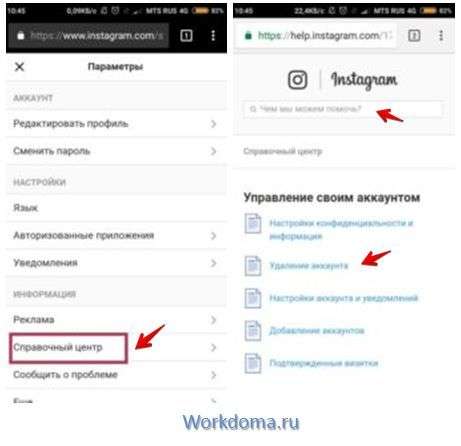 Это отличается от Facebook, который отключает вашу учетную запись на две недели, прежде чем помещать ее в очередь на удаление, что может занять до 90 дней (всего 104 дня). У вас нет такой поддержки при удалении Instagram, поэтому будьте уверены в своем решении, когда решите удалить его.
Это отличается от Facebook, который отключает вашу учетную запись на две недели, прежде чем помещать ее в очередь на удаление, что может занять до 90 дней (всего 104 дня). У вас нет такой поддержки при удалении Instagram, поэтому будьте уверены в своем решении, когда решите удалить его.
Если вам интересно, сколько времени занимает Instagram, чтобы удалить неактивные учетные записи или учетные записи, отмеченные как спам / боты, ответ немного менее однозначен. Instagram периодически удаляет полностью неактивные учетные записи и учетные записи, которые в их системе обнаруживаются как боты, хотя никто, кроме Instagram, не совсем уверен, как часто это происходит и каковы параметры удаления.
Проблемы со входом в систему
Если вас взломали и вы хотите защитить свою личную информацию, то описанные выше шаги, возможно, будет легче сказать, чем сделать. К сожалению, невозможно удалить или отключить учетную запись без предварительного входа в систему. Вы также не можете обратиться в Instagram с просьбой сделать это за вас.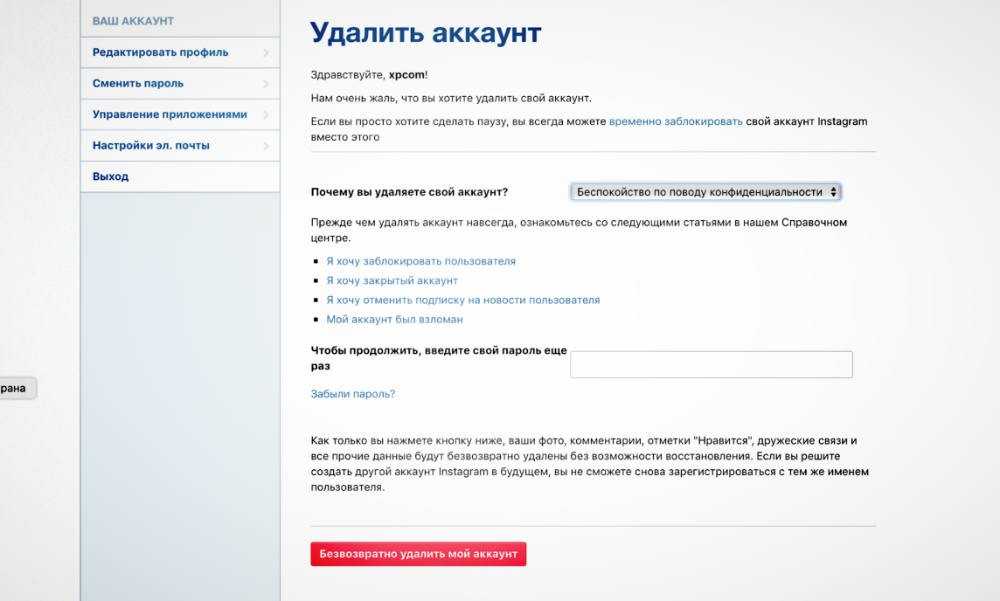 Если вы не можете вспомнить или найти свой пароль, или если он был изменен кем-то другим, выполните следующие действия, чтобы восстановить его.
Если вы не можете вспомнить или найти свой пароль, или если он был изменен кем-то другим, выполните следующие действия, чтобы восстановить его.
- Откройте приложение.
- Нажмите Получите помощь, войдя в под кнопкой Login .
- Если у вас Android, выберите один из следующих вариантов: « Использовать имя пользователя, адрес электронной почты или телефон » или « Войти через Facebook ».
- Если у вас iOS, выберите один из следующих вариантов: Имя пользователя или Телефон .
- Следуйте подсказкам после выбора.
Если вы считаете, что вас взломали, возможно, вы не сможете использовать один или все из этих методов, в зависимости от того, насколько тщательно хакер изменил вашу информацию для восстановления.
- Откройте приложение.
- Нажмите Получите помощь, войдя в под полями входа.

- Выберите вариант, позволяющий ввести свое имя пользователя.
- Tap Нужна дополнительная помощь?
Отсюда вы можете следовать подсказкам, чтобы связаться с Instagram. Они, скорее всего, попросят вас предоставить информацию об учетной записи, такую как прошлые пароли, информацию для восстановления и многое другое.
Есть ли способ вернуть мою учетную запись после удаления?
Итак, официально нет возможности восстановить свою учетную запись после того, как вы ее окончательно удалили, но некоторые пользователи клянутся, что обходной путь, который мы рассмотрим здесь, на случай, если вы окажетесь в такой затруднительной ситуации.
По сути, вам нужно сообщить в Instagram о взломе вашего аккаунта, как мы это делали выше.
Сначала введите свое имя пользователя или адрес электронной почты и выберите в Instagram параметр «Получить помощь при входе». Отсюда выберите «Проблемы со входом» и, наконец, «Нужна дополнительная помощь».
Следуйте подсказкам, например, выберите тип учетной записи, которую вы хотите восстановить, и нажмите опцию «Моя учетная запись была взломана», чтобы продолжить. Заполните формы, и Instagram отправит вам электронное письмо в течение нескольких часов.В конечном итоге вам нужно будет предоставить некоторые подтверждения, такие как изображения, которые вы загрузили в эту учетную запись, ваше имя пользователя, адрес электронной почты и / или код подтверждения, чтобы это работало.
***
Сбросив и навсегда удалив свою учетную запись Instagram, вы, наконец, можете вернуть себе немного личного времени, чтобы сбежать и оставить позади вездесущую утомительную работу онлайн-культуры. Конечно, временная деактивация учетной записи — хороший вариант, если вы хотите ненадолго уйти, но в противном случае удалите ее, чтобы защитить свою учетную запись — и свое здравомыслие.
Как удалить свой аккаунт в Instagram: ссылка
Если вы хотите отдохнуть от Instagram, у вас есть два варианта: вы можете удалить свою учетную запись и навсегда покинуть социальную платформу.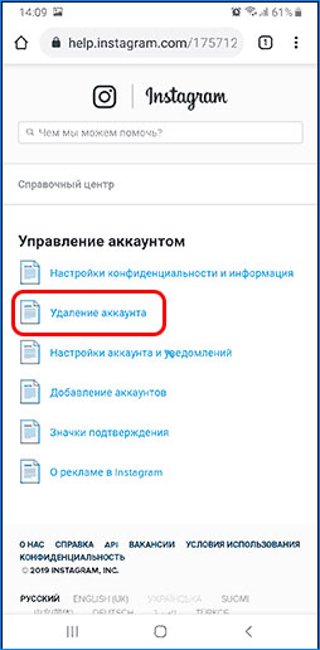 Или можно просто временно отключить. Вот как вы удаляете или деактивируете свою учетную запись Instagram.
Или можно просто временно отключить. Вот как вы удаляете или деактивируете свою учетную запись Instagram.
Как навсегда удалить свою учетную запись Instagram
Перед удалением учетной записи Instagram вы должны внимательно подумать, действительно ли вы хотите это сделать. Вы не можете повторно активировать свой аккаунт , и вы навсегда потеряете весь свой контент, подписчиков, комментарии и лайки.Если есть вероятность, что вы захотите восстановить все позже, подумайте о том, чтобы деактивировать свою учетную запись, а не удалять ее.
Необходимое время: 4 минуты.
Вы не можете удалить аккаунт Instagram с помощью приложения на своем смартфоне. Вы должны использовать браузер на своем компьютере или смартфоне.
- Войдите в Instagram
Войдите в Instagram с помощью (мобильного) браузера.
- Вам необходимо знать ссылку на удаление учетной записи Instagram
Есть страница под названием «Удалить вашу учетную запись», но вы не найдете ее, щелкнув по ней.
 Вы должны знать точную ссылку. Нажмите или введите следующий URL: https://www.instagram.com/accounts/remove/request/permanent/
Вы должны знать точную ссылку. Нажмите или введите следующий URL: https://www.instagram.com/accounts/remove/request/permanent/ - Выберите вариант
Выберите вариант, чтобы ответить на вопрос, почему вы хотите удалить свою учетную запись
- Нажмите красную кнопку
После того, как вы выбрали ответ, появится красная кнопка: «Удалить мою учетную запись навсегда».
- Введите пароль еще раз.
Введите пароль еще раз.Затем нажмите или коснитесь красной кнопки, чтобы навсегда удалить свою учетную запись.
- Ваш профиль и ваша информация будут удалены.
Ваш профиль и ваша информация будут окончательно удалены через 30 дней после вашего запроса на удаление. Удаление всего вашего содержания может занять до 90 дней, но в это время он не будет виден другим пользователям.
Как временно отключить учетную запись Instagram
Сделайте перерыв в Instagram, не теряя всех своих подписчиков и сообщений: вместо удаления своей учетной записи вы можете просто отключить ее на определенный период времени. Это, опять же, вариант, который вы можете использовать только в браузере.
Это, опять же, вариант, который вы можете использовать только в браузере.
- Войдите в Instagram в браузере на компьютере или смартфоне.
- Откройте свой профиль и затем щелкните или коснитесь «Редактировать профиль».
- Прокрутите вниз. В правом нижнем углу нажмите «Временно отключить мою учетную запись».
- Вам нужно будет выбрать ответ, чтобы сообщить Instagram, почему вы хотите отключить свою учетную запись.
- После выбора ответа вы увидите возможность деактивировать свою учетную запись.
- Введите пароль еще раз. Затем нажмите или коснитесь «Временно отключить учетную запись».
Эти селфи из Instagram показывают силу женщины!
Вот как деактивировать или навсегда удалить вашу учетную запись Instagram.
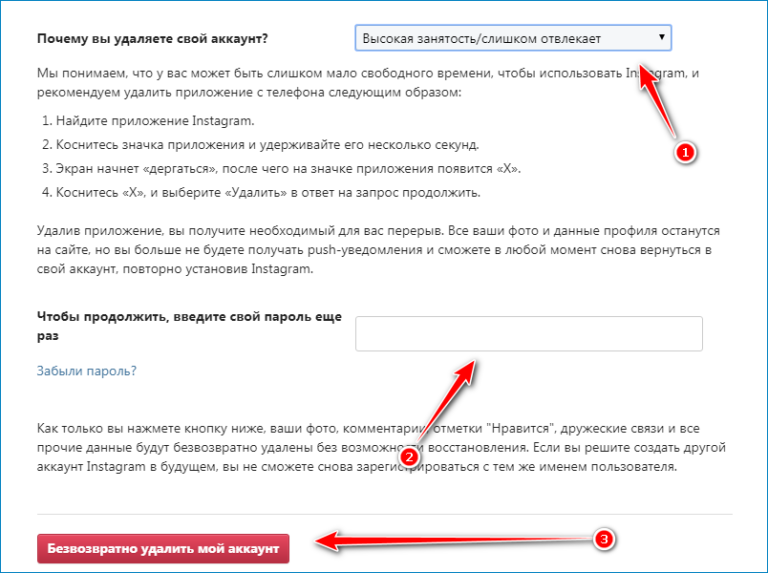
Instagram (и социальные сети в целом) может быть благословением и проклятием. Платформа для обмена фотографиями, насчитывающая более 1 миллиарда пользователей, — отличный способ быть в курсе того, чем занимаются ваши друзья и знаменитости.Но может быть утомительно чувствовать, что вы должны документировать все, что вы делаете, а натиск «идеальных» моментов из жизни других может усилить беспокойство.
Если Instagram похож на мяч на цепи, возможно, вы подумываете о том, чтобы избавиться от своей учетной записи. Следуйте приведенным ниже инструкциям, чтобы временно отключить или навсегда удалить Instagram. Если вы хотите провести полную детоксикацию в социальных сетях, вы также можете увидеть наши инструкции по удалению TikTok и Snapchat здесь.
Имейте в виду, что после удаления учетной записи это действие нельзя будет отменить.Все ваши фотографии и история учетной записи, включая подписчиков, лайки и комментарии, будут навсегда удалены, и вы не сможете зарегистрироваться с тем же именем пользователя, если когда-либо создадите другую учетную запись.
Как удалить учетную запись Instagram
1. Войдите в свою учетную запись на instagram.com с компьютера или мобильного браузера. К сожалению, удалить свой аккаунт из приложения Instagram нельзя.
Как удалить учетную запись Instagram, как деактивировать учетную запись Instagram (Instagram)
Как удалить учетную запись Instagram, как деактивировать учетную запись Instagram (Instagram)
3.Оказавшись на этой странице, выберите ответ в раскрывающемся меню рядом с «Почему вы удаляете свою учетную запись?»
4. Введите пароль еще раз.
5. Нажмите «Удалить мою учетную запись навсегда».
Как удалить учетную запись Instagram, как деактивировать учетную запись Instagram (Instagram)
Если вы беспокоитесь о том, чтобы стереть все навсегда или предпочитаете просто отдохнуть от социальной сети, в Instagram есть возможность временной деактивации. Это позволяет пользователям отключить свою учетную запись на время и вернуться к ней позже, а это означает, что ваш профиль, фотографии, видео, комментарии и лайки будут скрыты от других пользователей, пока ваша учетная запись деактивирована, и все они снова появятся, когда вы решите повторно активировать Это.
Это позволяет пользователям отключить свою учетную запись на время и вернуться к ней позже, а это означает, что ваш профиль, фотографии, видео, комментарии и лайки будут скрыты от других пользователей, пока ваша учетная запись деактивирована, и все они снова появятся, когда вы решите повторно активировать Это.
Как деактивировать учетную запись Instagram
1. Войдите в свою учетную запись на instagram.com с компьютера или мобильного браузера. К сожалению, отключить аккаунт в приложении Instagram нельзя.
Как удалить учетную запись Instagram, как деактивировать учетную запись Instagram (Instagram)
Как удалить учетную запись Instagram, как деактивировать учетную запись Instagram (Instagram)
Как удалить учетную запись Instagram, как деактивировать учетную запись Instagram (Instagram)
Как удалить учетную запись Instagram, как деактивировать учетную запись Instagram (Instagram)
Как удалить учетную запись Instagram, как деактивировать учетную запись Instagram (Instagram)
6.
 Введите пароль еще раз.
Введите пароль еще раз. 7. После ввода пароля появится кнопка «Временно отключить учетную запись».
Как удалить учетную запись Instagram, как деактивировать учетную запись Instagram (Instagram)
Нажмите на нее, и ваша учетная запись будет деактивирована, пока вы не решите повторно активировать ее. Это может занять несколько часов.
Технические советы: как временно деактивировать, удалить свою учетную запись Instagram.
2020 стал свидетелем множества разговоров о конфиденциальности, пользовательских данных или сообщениях, к которым Facebook или WhatsApp могут получить доступ, условиях предоставления услуг WhatsApp и Instagram, намеченных на 2021 год и т. Д.Не секрет, что Facebook изучает поведение пользователей, чтобы отслеживать, что пользователи просматривают, чтобы показывать им рекламу в соответствии с их интересами, также известную как идентификатор для рекламодателей (IDFA).
Instagram на своих справочных страницах отмечает, что он не взимает плату со своих пользователей за использование своих услуг. Тем не менее, он отслеживает имена пользователей, изображения профилей и информацию об их действиях (например, лайках) или отношениях (например, следующих) рядом или в связи с учетными записями, рекламой, предложениями и другим спонсируемым контентом, на который они подписаны или привлекают при этом отображаются в продуктах Facebook без какой-либо компенсации пользователям.
Тем не менее, он отслеживает имена пользователей, изображения профилей и информацию об их действиях (например, лайках) или отношениях (например, следующих) рядом или в связи с учетными записями, рекламой, предложениями и другим спонсируемым контентом, на который они подписаны или привлекают при этом отображаются в продуктах Facebook без какой-либо компенсации пользователям.
Если вы хотите прекратить раздавать свои данные бесплатно, вы можете навсегда удалить свою учетную запись Instagram или если вы хотите отдохнуть от платформы социальных сетей (что кажется трудным, учитывая захватывающий характер приложения), вы можно сделать это, временно деактивировав свою учетную запись.
Вам нужно будет войти в Instagram с компьютера для обеих целей. Вы можете отключить свою учетную запись Instagram только с компьютера или мобильного браузера. Вы не можете временно отключить свою учетную запись из приложения Instagram.
Чтобы временно отключить учетную запись Instagram:
— Войдите в instagram. com с компьютера.
com с компьютера.
— Щелкните изображение своего профиля в правом верхнем углу и щелкните Профиль, затем щелкните Изменить профиль.
— Прокрутите вниз и в правом нижнем углу нажмите «временно отключить мою учетную запись».
— Выберите вариант в раскрывающемся меню рядом с Почему вы отключаете свою учетную запись? и повторно введите свой пароль. Возможность отключить вашу учетную запись появится только после того, как вы выберете причину в меню и введете свой пароль.
— Нажмите временно отключить учетную запись.
При временном отключении вашей учетной записи ваш профиль, фотографии, комментарии и лайки будут скрыты до тех пор, пока вы не активируете ее повторно, войдя в систему. Временная деактивация учетной записи Instagram проще, чем полное удаление вашей учетной записи, для чего вам необходимо сначала отправить запрос в Instagram . Через 90 дней после отправки запроса платформа полностью удаляет вашу учетную запись.
При удалении учетной записи ваш профиль, фотографии, видео, комментарии, лайки и подписчики будут удалены без возможности восстановления. После удаления вашей учетной записи вы не сможете снова зарегистрироваться с тем же именем пользователя или добавить это имя пользователя в другую учетную запись.
После удаления вашей учетной записи вы не сможете снова зарегистрироваться с тем же именем пользователя или добавить это имя пользователя в другую учетную запись.
Чтобы запросить окончательное удаление вашей учетной записи Instagram:
— Войдите в Instagram через веб-браузер или компьютер.
— перейдите на страницу удаления учетной записи.
— Выберите вариант в раскрывающемся меню рядом с «Почему вы удаляете свою учетную запись?» и повторно введите свой пароль. Возможность навсегда удалить вашу учетную запись появится только после того, как вы выберете причину в меню.
— Щелкните или коснитесь Удалить мою учетную запись без возможности восстановления.
Instagram отмечает, что через 30 дней после запроса на удаление вашей учетной записи ваша учетная запись и вся ваша информация будут окончательно удалены, и вы не сможете восстановить свою информацию. Удаление всех размещенных вами материалов может занять до 90 дней с начала процесса удаления, и эта информация недоступна для других людей, использующих Instagram.
Instagram также отмечает, что копии вашей информации могут оставаться после 90 дней в резервном хранилище, которое платформа использует для восстановления в случае аварии, ошибки программного обеспечения или другой потери данных, даже или для таких вещей, как юридические проблемы, нарушения условий, или усилия по предотвращению вреда.
Как навсегда удалить свою учетную запись Instagram
Готовы вернуться к жизни без FOMO? Следуйте этому руководству о том, как навсегда удалить свою учетную запись Instagram
Instagram превратился в культурный центр мира социальных сетей, где почти все знаменитости и желающие стать влиятельными людьми регулярно публикуют сообщения. Он стал местом, где бесконечная прокрутка стала нормой. Опасность Instagram заключается в том, что сообщения часто оставляют за собой следы подсказок, а вместе с ними и множество личных данных в открытом доступе.Следуйте нашему руководству о том, как удалить свою учетную запись Instagram, чтобы очистить свой цифровой след.
Может быть, вы пытаетесь очистить свое прошлое перед собеседованием или просто хотите соблюдать правила цифровой гигиены. Какой бы ни была причина, по которой вы хотите избавиться от своей учетной записи Instagram, мы здесь для вас. Процесс удаления Instagram довольно прост, но, что интересно, есть загвоздка.
Подавляющее большинство людей используют Instagram на своих смартфонах. Кажется, он был создан специально по этой причине, и есть функции, недоступные в веб-браузерах, доступные на смартфонах.
Интересно, что единственный способ удалить свою учетную запись Instagram — это через веб-браузер. Почему это так, остается только подумать, но это определенно остановит пользователей от удаления во время приступа гнева, когда они увидят фотографии своего бывшего с новым мужчиной или женщиной посреди ночи при прокрутке через свои iPhone.
Итак, может быть, вы не совсем уверены…Хорошо, значит, вы решили, что с вас достаточно, и готовы найти свой компьютер, открыть веб-браузер и начать процесс удаления себя.
Хотя Instagram принадлежит Facebook, вы должны пройти другой процесс, чтобы удалить себя и свой профиль.
ТактикаInstagram, направленная на отговорку от потенциальных удаляющих с помощью веб-браузеров, аналогична тактике его материнской компании. Facebook предлагает пользователям временное удаление, отключив учетную запись, позволяя пользователям возвращаться и восстанавливать свои профили и цифровую жизнь.
Instagram также предлагает пользователям возможность временно отключить свои учетные записи.Если вы временно отключите свою учетную запись, ваши фотографии, лайки, комментарии и профиль не будут доступны на платформе и не будут доступны для поиска другими.
Если вы хотите сохранить свои данные и старые фотографии, вы можете сделать это перед удалением учетной записи. Для этого через приложение Instagram войдите в свою учетную запись, нажмите «Настройки», затем «Безопасность» и прокрутите вниз до «Загрузить данные».
Как отключить аккаунт в Instagram:- Войдите в свою учетную запись Instagram в веб-браузере
- Щелкните круглый значок с фотографией вашего профиля в правом верхнем углу страницы
- Выберите Настройки
- Щелкните Временно отключить мою учетную запись внизу страницы страница
- Следуйте инструкциям и введите пароль для временного отключения учетной записи
- Войдите в свою учетную запись Instagram в веб-браузере.
- Посетите https: // instagram.com / accounts / remove / request / постоянный /
- Выберите причину, по которой вы хотите удалить свою учетную запись, и нажмите Окончательно удалить мою учетную запись
Поздравляем, вы сделали важный шаг — удалили себя из Instagram (если вы следовали…) Соблюдение правил цифровой гигиены как никогда важно для защиты от утечки данных, кражи личных данных и киберпреступлений.
Если вы действительно привержены безопасной цифровой жизни, следуйте руководству Privacy Bee по удалению социальных сетей.Вы также можете воспользоваться этими советами о том, как полностью удалить себя из Интернета.
Как удалить свою учетную запись Instagram
Почему бы вам деактивировать свою учетную запись Instagram?
Если вы похожи на любого другого фотолюбителя, у вас, вероятно, есть аккаунт в Instagram. Instagram — это самая эффективная социальная сеть, принадлежащая Facebook, с более чем 330 миллионами активных пользователей в месяц.
Многие пользователи Instagram решают деактивировать свой Instagram, опасаясь нарушения их конфиденциальности.Это беспокойство обосновано, учитывая, что WhatsApp (еще одна компания, принадлежащая Facebook) в этом году подвергалась сомнению пользователями из-за новой политики, согласно которой они делятся личными данными пользователей с Facebook. Может ли аналогичная ситуация случиться в Instagram? Для бесчисленного множества пользователей лучше перестраховаться, чем сожалеть. Вот почему мы рассказываем, как легко удалить свою учетную запись Instagram за 3 быстрых шага.
Мы также понимаем, что отказ от Instagram в целом может быть не лучшим вариантом для некоторых людей.Пользователи, которые полагаются на платформу социальных сетей, чтобы оставаться на связи с друзьями и семьей или взаимодействовать с сообществом в Instagram, по-прежнему могут принимать меры для значительной защиты себя в Интернете. Пользователи могут предпринять такие шаги, как ограничение того, какую личную информацию они передают, или запрет на публикацию этой информации. Также рекомендуется не указывать физическое местоположение в контенте или хэштегах и настраивать параметры конфиденциальности в своей учетной записи, тем самым ограничивая то, что Интернет знает о вас.
В качестве еще одного уровня защиты помимо бдительности с настройками вашей учетной записи, служба VPN, такая как VyprVPN, поможет вам использовать Интернет в соответствии с его предназначением: безопасно и без ограничений. Наша быстрая и мощная сеть предлагает безопасное и надежное соединение каждый раз, когда вы выходите в Интернет, что позволяет лучше защитить вашу конфиденциальность. Когда вы подключаетесь к VyprVPN, ваши данные зашифровываются, а ваше местоположение маскируется, что может помешать хакерам и сторонним слежкам просматривать ваши личные сообщения, информацию и данные.Мы упрощаем установку VyprVPN, выбираем и меняем расположение серверов и адаптируем ваше соединение в соответствии с вашими потребностями. Сохраняйте конфиденциальность в Интернете и поддерживайте быстрый и стабильный опыт работы в Интернете, независимо от того, просматриваете ли вы с настольного компьютера, ноутбука или мобильного устройства.


 Далее щелкнуть на «Меню» (находится в верхней правой части).
Далее щелкнуть на «Меню» (находится в верхней правой части). com.
com.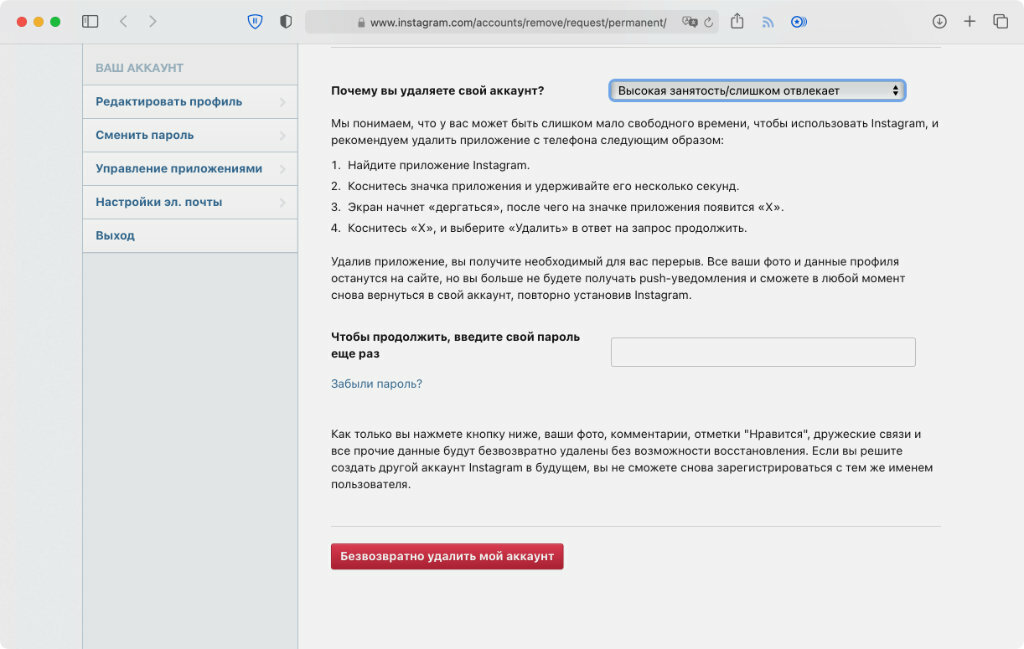 В текстовом поле под выпадающим меню нужно ввести пароль от профиля — тот же, с которым вы прошли авторизацию на сайте. Нажмите на кнопку «Безвозвратно удалить мой аккаунт».
В текстовом поле под выпадающим меню нужно ввести пароль от профиля — тот же, с которым вы прошли авторизацию на сайте. Нажмите на кнопку «Безвозвратно удалить мой аккаунт».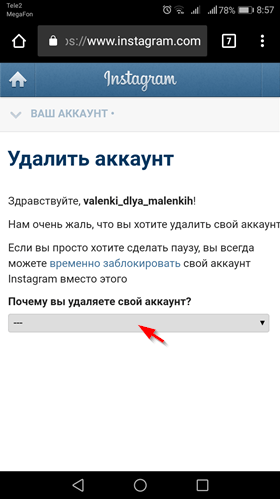

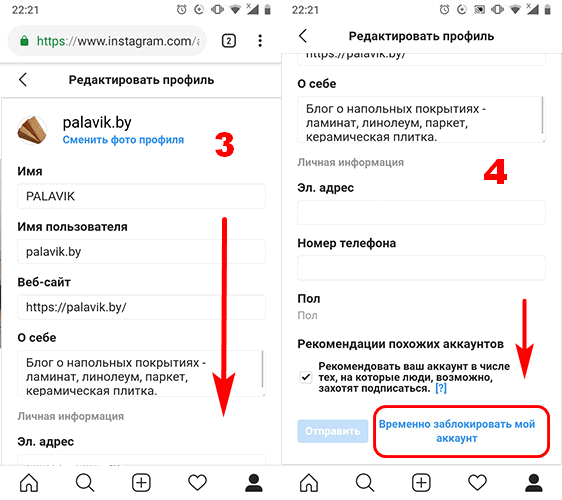 Все, что вы оставили позади, останется там.
Все, что вы оставили позади, останется там. 
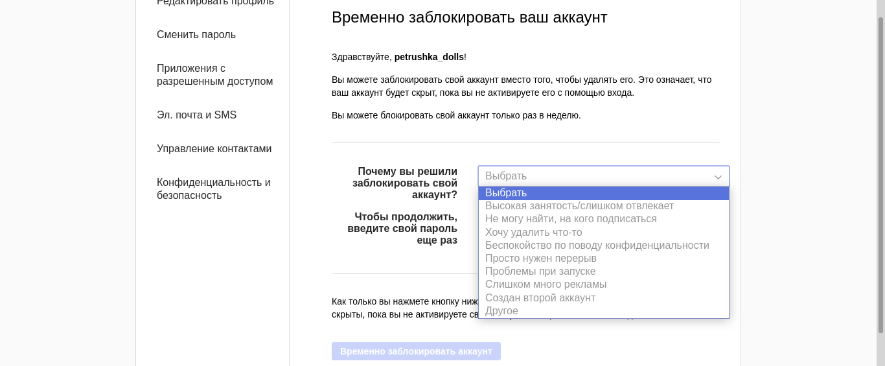
 Вы должны знать точную ссылку. Нажмите или введите следующий URL: https://www.instagram.com/accounts/remove/request/permanent/
Вы должны знать точную ссылку. Нажмите или введите следующий URL: https://www.instagram.com/accounts/remove/request/permanent/ Введите пароль еще раз.
Введите пароль еще раз.